あなたが所有している場合 MSIブラボー15 、それはあなたが不可欠です ドライバーを最新の状態に保つ 。一つには、それはあらゆる種類のコンピュータの問題を防ぎます。もう1つは、マシンが提供する最高のものをもたらすのに役立ちます。
このチュートリアルでは、 MSI Bravo15ゲーミングノートブックのドライバーをダウンロードして更新する方法 、簡単かつ迅速に。
更新する2つのオプション MSIブラボー15 運転手
のドライバーを更新する方法は2つあります MSIブラボー15 ラップトップ:
オプション1-自動的に(推奨) –これは最も速くて簡単なオプションです。それはすべて、マウスを数回クリックするだけで完了します。コンピュータの初心者でも簡単です。
また
オプション2–手動 –この方法でドライバーを更新するには、コンピューターのスキルと忍耐力が必要です。オンラインで正確に正しいドライバーを見つけてダウンロードし、段階的にインストールする必要があるためです。
オプション1:MSI Bravo15ドライバーを自動的に更新する
ドライバーを手動で更新する時間、忍耐力、またはコンピュータースキルがない場合は、次のコマンドを使用して自動的に更新できます。 ドライバーイージー 。
Driver Easyはシステムを自動的に認識し、適切なドライバーを見つけます。コンピュータが実行しているシステムを正確に知る必要はなく、間違ったドライバをダウンロードしてインストールするリスクを冒す必要もありません。また、インストール時に間違いを心配する必要もありません。 DriverEasyはそれをすべて処理します。
ドライバーは、次のいずれかを使用して自動的に更新できます。 自由 または プロバージョン ドライバーイージーの。しかし、Proバージョンでは、たった2つのステップで済みます(完全なサポートと30日間の返金保証が受けられます)。
- Driver Easyを実行し、 今スキャンして ボタン。その後、Driver Easyはコンピューターをスキャンし、問題のあるドライバーを検出します。

- クリック アップデート フラグが立てられたドライバーの横にあるボタンをクリックして、このドライバーの正しいバージョンを自動的にダウンロードし、手動でインストールできます(これは無料バージョンで実行できます)。
またはクリック すべて更新 の正しいバージョンを自動的にダウンロードしてインストールする 全て システムに欠落しているか古くなっているドライバ(これには、 プロバージョン – [すべて更新]をクリックすると、アップグレードするように求められます)。
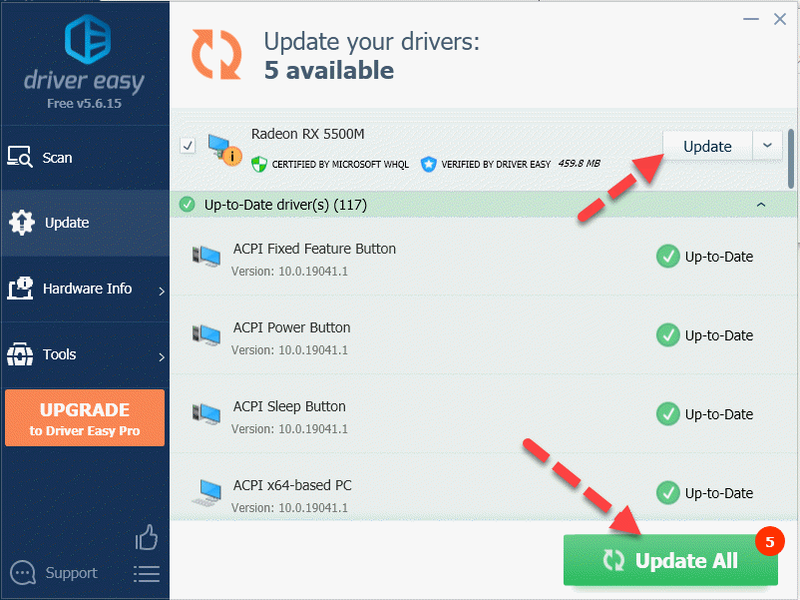
- 変更を有効にするには、コンピューターを再起動します。 ザ プロバージョン ドライバーイージーの付属 完全な技術サポート 。サポートが必要な場合は、DriverEasyのサポートチームに連絡してください。
- ドライバーの更新
- MSI
おめでとうございます– MSI Bravo15ラップトップのドライバーは既に更新されています。
オプション2:MSI Bravo15ドライバーを手動で更新する
MSIはドライバーを更新し続けます。それらを入手するには、MSIの公式Webサイトにアクセスし、Windowsバージョンの特定のフレーバー(Windows 64ビットなど)に対応するドライバーを見つけて、ドライバーを手動でダウンロードする必要があります。
システムに適切なドライバをダウンロードしたら、ダウンロードしたファイルをダブルクリックし、画面の指示に従ってドライバをインストールします。
それでおしまい!投稿が、MSI Bravo15ラップトップのドライバーを更新する正しい方向に導いてくれることを願っています。ご意見、ご提案、ご質問がございましたら、コメント欄でお気軽にご連絡ください。読んでくれてありがとう!

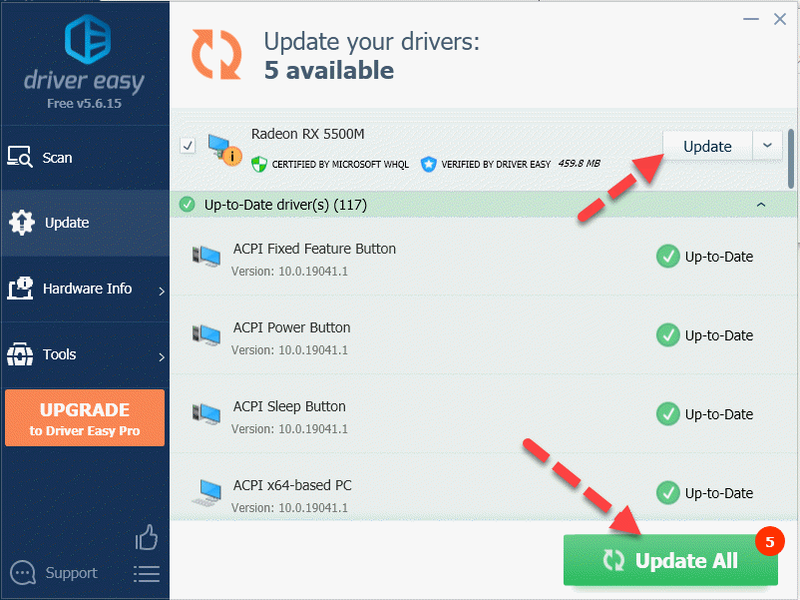
![[解決済み] Steam がフリーズし続ける/応答しない 2024](https://letmeknow.ch/img/knowledge-base/72/steam-keeps-freezing-not-responding-2024.png)




![[解決済み]ロード画面でRobloxがスタック](https://letmeknow.ch/img/knowledge/77/roblox-stuck-loading-screen.jpg)
![[解決済み] DaVinciResolveがWindowsPCで開かない](https://letmeknow.ch/img/knowledge/15/davinci-resolve-won-t-open-windows-pc.jpg)